Berichten stilzetten op iPhone, iPad en Mac

Als u berichten op uw iPhone, iPad of Mac gebruikt, weet u waarschijnlijk hoe snel u overspoeld kunt raken met berichtmeldingen. vooral als je deel uitmaakt van een groepsbericht. Gelukkig is er een eenvoudige manier om specifieke berichten te dempen zodat je niet gestoord wordt.
Berichten zijn geweldig, vooral als je het gebruikt in combinatie met tekst doorsturen op je Mac of iPad. Het is vooral handig voor groepsberichten. Als jij en je vrienden of familie allemaal een iPhone gebruiken, kan iedereen vrijuit chatten en wordt het bericht gegroepeerd en kun je iedereen als een groep beantwoorden.
Helaas, als iedereen in de groep op elkaar reageert tijdens de hele sessie. dag, zal uw apparaat snel volumineuze meldingen ontvangen. Dat gezegd hebbende, kunt u eenvoudig groeps- of zelfs individuele berichten dempen met de functie Niet storen. We moeten erop wijzen dat dit niet hetzelfde is als het inschakelen van DND voor uw apparaat, waardoor meldingen voor alles in een klap worden uitgeschakeld.
Berichten op een Mac onderdrukken
Als u een Mac gebruikt en u wil je een individueel bericht of groepschat dempen, dan moet je eerst de betreffende thread selecteren en op "Details" rechtsboven klikken.
Er verschijnt een venster en je ziet opties om met ontvangers te communiceren zoals individueel sms'en, FaceTime, of zelfs bellen. Hieronder ziet u een optie om "Do Not Disturb" in te schakelen.

In OS X wordt een handig venster weergegeven wanneer u op de koppeling "Details" klikt, zodat u Do Not Disturb voor een bericht kunt activeren.
Wanneer je dit doet, kun je nog steeds zien dat je ongelezen berichten hebt omdat de rode nummerbadge nog steeds wordt weergegeven op het pictogram Berichten (als je het in het Dock laat staan), maar je geen meldingen meer ontvangt.
Berichten op de iPhone of iPad uitschakelen
Niet storen inschakelen op uw iPhone of iPad is een vergelijkbaar proces dat hetzelfde resultaat oplevert, wat betekent dat u nog steeds zult zien dat u ongelezen berichten heeft maar niet ontvangt Meldingen.
Om een berichtenthread op uw iOS-apparaat te dempen, selecteert u eerst het bericht in kwestie en tikt u op "Details" in de rechterbovenhoek. Zodra u in het scherm Details bent, scrolt u omlaag en tikt u op Aan (of Uit) de optie "Niet storen".
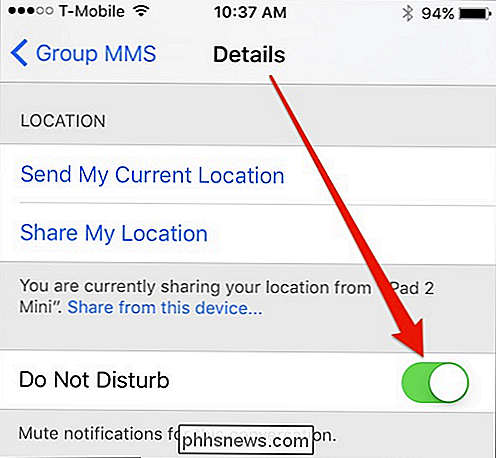
Vergelijkbaar met de OS X-methode, alles wat u hoeft te doen op uw iOS-apparaat, tikt u op "Details" in de rechterbovenhoek van het bericht en selecteer vervolgens "Niet storen" op het resulterende scherm Details.
Houd er rekening mee dat als u tekst doorstuurt ingesteld op meerdere apparaten, u Do not Disturb moet draaien op voor de aanstootgevende berichtreeks op elk apparaat. Dus als je nog steeds berichten op je andere apparaten ontvangt, weet je nu waarom.
Als je berichten kunt dempen zodat je niet overspoeld wordt door meldingen, betekent dit dat je alleen meldingen ontvangt die belangrijk voor je zijn . Houd er rekening mee dat deze methode niet hetzelfde is als het inschakelen van Nietstom. Voor uw apparaat, bijvoorbeeld als u geen meldingen voor berichten, telefoongesprekken enzovoort wilt ontvangen.
We hopen dat u dit artikel nuttig vindt, als je hebt nog iets dat je zou willen toevoegen, zoals een opmerking of vraag, laat je feedback achter op ons discussieforum.
De App-pictogrammen herschikken op Apple Watch
' Wanneer u apps op uw iPhone installeert die gepaard gaan met Apple Watch-apps, kan het startscherm van uw Apple Watch een beetje ongeorganiseerd raken. moeilijk om je apps te vinden. Het is eenvoudig om de app-pictogrammen op het startscherm van uw horloge te wijzigen. U moet uw telefoon echter gebruiken om de app-pictogrammen op uw horloge opnieuw in te delen.

Bluetooth aan elk oud paar luidsprekers toevoegen
We houden van Bluetooth en al zijn mogelijkheden. Zodra het domein van dorky-headsets is, bevindt Bluetooth zich nu in muizen, toetsenborden, telefoons, computers, tablets, fitness-trackers en nog veel meer. Een van de beste applicaties die we hebben gezien, is echter Bluetooth-audio. Bluetooth-audio is eenvoudigweg de mogelijkheid om uw apparaat, of het nu een telefoon, tablet, computer of andere is, te koppelen aan een luidspreker of luidsprekers voor pure draad - gratis luisterplezier.



